PCH 検索、別名newsearch.pch.com / search.pch.com は、マーケティング会社であるPublisher Clearing Houseの検索エンジンです。この会社は1953年に設立された正当な会社です。しかし検索エンジンのハイジャックはかなり煩わしいものであり、エンドユーザーに有益なことはひとつもなければ推奨されるものでもありません。これには2つの理由があります。まず、かなり多くのハイジャッカーを分布していることで悪評の高い別の会社であるInspeSearch/infospaceによって提供されているということ。第二に、検索エンジンは取り換えを完了するための別途の明確な許可を求めることなく、勝手に変更されるということです。
PCH 検索エンジンは、検索結果を向上させると同時に、利用するだけでいくつもの賞品を獲得できるチャンスが与えられるというプログラムです。それは、検索結果のプロモーションリンクはもちろん、定期的なポップアップでインターネットの利用を非常に煩わしいものにする広告を大量にサポートしています。このようなサイトには検索項目に関連するものと区別できるマークは付けられていないので、探していたページを開くものと思って簡単に間違ったページを開いてしまうことがあります。
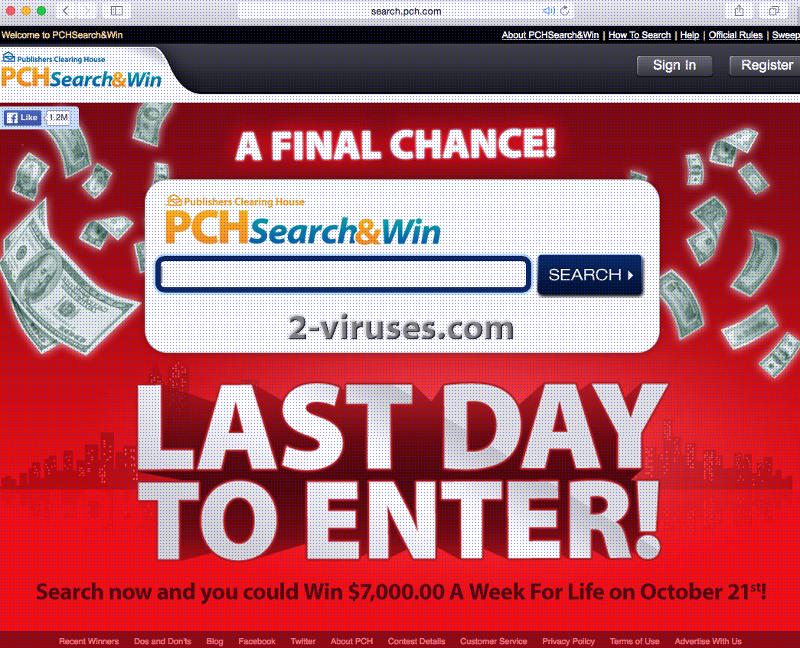
PCH 検索エンジンは、何らかのフリーウェアをダウンロード・インストールすると表示され始めます。ハイジャッカーを積極的に分布させているマルウェアとは認識していませんが、この可能性も除外するこはできません。
最悪なのは、PCH 検索エンジンがダウンロードの中またはプログラムの追加/削除リストの中で見つからないことがほとんどであることです。これはこのプログラムを取り除くことをかなり難しくします。このようなプログラムを回避するには、コンピュータに何かをダウンロードする際には細心の注意を払う必要があります。正当なプログラムをダウンロードすることを確実にするためにしっかりと下調べをし、メインのソフトウェアのインストールに余計なものが付随していないか確認してください。
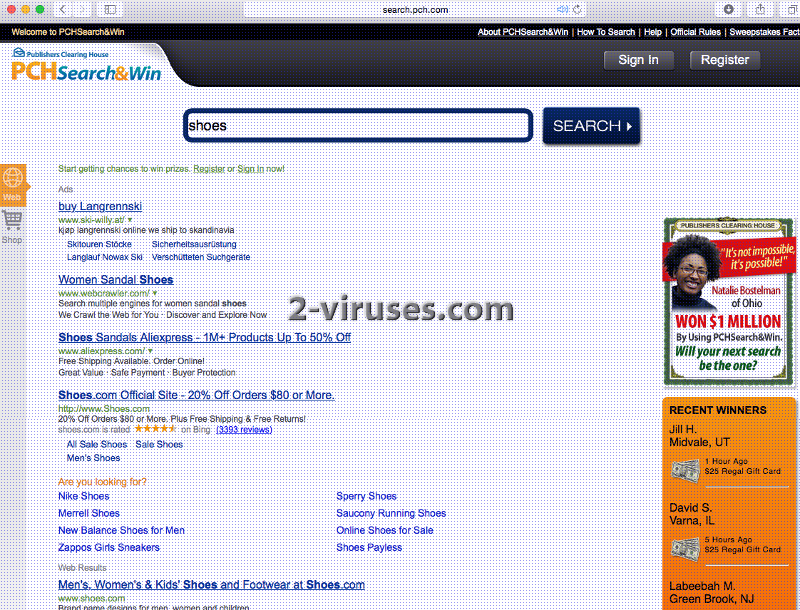
Search.pch.com ウイルスは驚くほど大量の広告を伴った検索結果を生み出します。スクリーンショットを作成しているので見てみてください。サイトには、賞品を獲得する可能性を示唆したコンテンツ付きの誤解を招くバナーが含まれています。この種の興味を惹かれる内容は、ユーザーを騙すため、およびほぼいつでもユーザーがクリックしやすいように配置されています。
Search.pch.com には確かにブログがあり、コンテストに勝った勝者の写真を提供するにまで上手く構築されています。インターネットユーザーの中には、賞が獲得できるかもしれないゲームへ参加するよう促すEメールのメッセージを受け取ることも苦情を出しています。オンラインサーファーのひとりは、これがかなり不愉快なものであると気づきました。その人は、クリエイターがユーザーに関する個人情報を取得し、そのデータを関連会社に転送することにのみ関心があると述べています。それにも関わらず、そのコンテストから実際にお金を勝ち取っているし、詐欺のような経験はしていないと言う人もいて議論の余地があるとされています。
PCH 検索エンジンは、 Reimageのような評判の高いスパイウェア対策プログラムを試用して駆除することができます。フルスキャンを実行する前に、セキュリティツールを最新版にアップグレードすることを忘れないでください。このエンジンを手動の操作で取り除くには、以下の操作手順に従ってください:
- PCH 検索をアンストールしましょう。[コントロールパネル]から[プログラムの追加/削除]リストを確認し、そこでアプリケーションを見つけて削除すべきです。そこにPublisher Clearing House関連のものが見つからない場合は、Reimageを使ってみましょう。他の名前を使って隠れている可能性のあるいかなるブラウザハイジャッカーやアドウェアも検出します。またハイジャッカーがブラウザの変更を阻止するソフトウェアをインストールしている可能性もあります。必ずマルウェア対策プログラムでPCをスキャンしましょう。さもなければハイジャックのページに戻ってしまう可能性があります。
- ブラウザ拡張機能にPCH が残っていないことを確認しましょう:
● Internet Explorer: [ツール] (またはIE 9なら歯車アイコン) -> [アドオンの管理]へ進み、Publisher Clearing House または似たような名前の拡張機能を見つけて無効にします。
● Google Chrome: レンチアイコン、または画面右上の3本線アイコンをクリックして[ツール]-> [拡張機能]へ進みます。PCHに関連する拡張機能を目にしたら、その横のゴミ箱アイコンをクリックします。
● Mozilla Firefox: [ツール]” -> [アドオン] -> [拡張機能]へと進みます。CHに関連する拡張機能を目にしたら無効にします。
- ホームページがnewsearch.pch.comのままであれば、手動で取り除きましょう:
● Internet Explorer:[ツール] ->[インターネットオプション]を開き、newsearch.pch.com を削除してお好みのウェブページに取り換えてください。
●Google Chrome: [カスタム]アイコン -> [設定]をクリックし、起動ページで[ページの設定]をクリック。XXX を削除してお好みのウェブページに取り換えてください
● Mozilla Firefox:[ツール] -> [オプション] (または左上端のFirefoxをクリックして[オプション])へと進み、[一般]タブでnewsearch.pch.com を削除してお好みのウェブページに取り換えてください。
- 検索エンジンがewsearch.pch.comのままであれば、好みのものにリセットしましょう:
● Internet Explorer:[ツール] -> [アドオンの管理] -> .[検索プロバイダ]へと進み、GoogleまたはBingをデフォルトエンジン選択して、リストからnewsearch.pch.com 検索エンジンを削除します。
● Google Chrome: カスタム (レンチまたは3本線)アイコン -> [設定] -> [検索エンジンの管理] -> 新しい検索エンジンをデフォルトに選択 -> newsearch.pch.com の横にある[X]をクリックして削除します。
● Mozilla Firefox:検索ボックス近くにある虫眼鏡のアイコンをクリックして[検索エンジンの管理]をクリックします。newsearch.pch.comをハイライトして[削除]をクリックすることで削除します。もしかすると、以下のステップに従う必要があるかもしれません:
● Firefoxを閉じ、%AppData% フォルダを開いて「user.js」ファイルを探します。存在したら名前を変えてFirefoxをサイド立ち上げます。こうすることでFirefoxが再起動するたびにハイジャッカーが設定を戻すことを防止します。
● URLバーに「about:config」と入力。設定ページが開きます。
● 検索ボックスに「Keyword.url」と入力。右クリックでリセット。
● 検索ボックスに「browser.search.defaultengine」と入力。右クリックでリセット。
● 検索ボックスに「browser.search.selectedengine」と入力。右クリックでリセット。.
●「browser.newtab.url」を探す。右クリックでリセット。これで新しいタブごとの検索ページが現れないようにします。
Reimageで最初にコンピュータをスキャンしていないのであれば、これらのステップをやり遂げた後にフルスキャンを実行することをお勧めします。newsearch.pch.com はもちろん、このブラウザハイジャッカーが活動していたときに入り込んだ可能性のある他のウイルスも残らず確実に取り除きます。
Automatic Malware removal tools
(Win)
Note: Spyhunter trial provides detection of parasites and assists in their removal for free. limited trial available, Terms of use, Privacy Policy, Uninstall Instructions,
(Mac)
Note: Combo Cleaner trial provides detection of parasites and assists in their removal for free. limited trial available,